Az elakadt letöltések kijavítása a Mac App Store Mac App Store-ban
Az Apple szoftvere nem immunis a problémákra. Lehet, hogy nem olyan nagy vagy olyan gyakori, mint más felhasználók által tapasztalt felhasználók, ám ennek ellenére léteznek. Ha alkalmazásokat szeretne frissíteni vagy telepíteni, de a frissítés megtagadja az indítást, vagy ha a letöltések elmaradtak a Mac App Store-ban, akkor próbálja ki a következő javításokat.

Mégse és indítsa újra
Ha akadályozta a letöltéseket a Mac App Store-ban vagy olyan frissítéseket, amelyek nem indulnak el, akkor törölje azokat, és próbálja meg újraindítani. Gyakran ez elég a probléma megoldásához. Bármely okból kifolyólag a frissítés vagy az alkalmazás iránti hurokkérés végén időkorlátot kap. Az áruház alkalmazás azt mutatja, hogy betöltődik, amikor valójában semmi sem történik.
Jelentkezzen ki, és jelentkezzen be újra
A Mac App Store az Apple ID-vel működik. Más alkalmazások letöltéséhez be kell jelentkeznie az alkalmazásba. Ha a letöltés vagy a frissítés elakad, próbáljon ki kijelentkezni, majd jelentkezzen be újra.
A Mac App Store-ból való kijelentkezéshez nyissa meg az alkalmazást, és lépjen a menüsorban a Store-ba. Válassza ki a kijelentkezés lehetőséget. A kijelentkezés után érdemes újraindítani a Mac-ot, majd jelentkezni vissza a Mac App Store-ba.
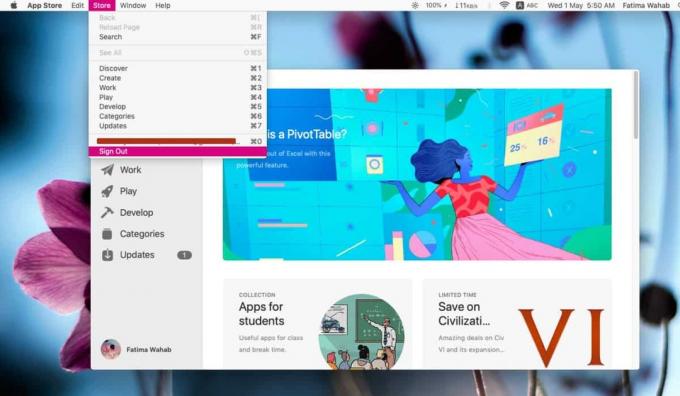
Ellenőrizze az ország boltját
Általában, ha olyan alkalmazást próbál letölteni, amely az országos áruházban nem érhető el, a Mac App Store alkalmazás azt mondja, hogy nem tudja letölteni. Ha a prompt nem jelenik meg, ellenőrizze, hogy a Apple ország azonosítójának megfelelő országáruházában van-e. Meg kell nézni a fiókja adatait, majd az országot egyeztetnie kell azzal az országgal, amelyben a Mac App Store jelenleg található.
Fiókja adatait az Áruház> Fiókinformációk megtekintése menüpontból ellenőrizheti.
Ellenőrizze az internet-kapcsolatot
Ellenőrizze, hogy internet működik-e és stabil-e. Lehetséges, hogy a sebesség ingadozik, vagy a kapcsolat folyamatosan megszakad, miközben a Mac App Store megpróbálja letölteni egy alkalmazást. Ebben az esetben a letöltés vagy a frissítés lassú lesz, és azt a benyomást keltheti, hogy elakadt.
Próbáljon meg csatlakozni egy másik internetkapcsolathoz, hogy megnézze, indul-e a letöltés vagy a frissítés. Ha otthoni internetje stabil, de a letöltés továbbra sem indul el, ürítse ki a DNS-gyorsítótárat a következő parancs futtatásával a terminálon.
sudo killall -HUP mDNSResponder
Ezen felül, amíg ott vagy, indítsa újra az útválasztót.

Tisztítsa meg a Mac App Store gyorsítótárát
Nyissa meg a terminált, és futtassa a következő parancsot;
nyissa meg a $ TMPDIR ../ C / com.apple.appstore /

Megnyílik a Finder ablak. Másolja a mappa tartalmát biztonságos helyre, majd törölje az eredeti helyéről. Zárja be a Mac App Store-t, és nyissa meg újra. Próbálja újra letölteni az alkalmazásokat, és működniük kellene. Ami a másolt fájlokat illeti, akkor törölheti azokat, ha akarod. Készítettünk biztonsági másolatot arra az esetre, ha valami rosszra fordulna. Semmire nincs szüksége rájuk.
Keresés
Legutóbbi Hozzászólások
Hogyan javíthatjuk a Spotlight keresést, amely nem működik a macOS rendszeren
A Spotlight-keresés valószínűleg a MacOS egyik legjobb szolgáltatás...
Hogyan javíthatjuk a Spotlight top hit prioritását a macOS-on
A Spotlight keresés mindig jól működött a macOS-on. Ez nem csak gyo...
Végezze el a Mac Lion karbantartási, tisztítási és újjáépítési feladatait egy lépésben
Által kifejlesztett Ónix és mélyebb - Titán szoftver, Karbantartás ...



